Acer ASPIRE V5-431G – страница 45
Инструкция к Ноутбуку Acer ASPIRE V5-431G
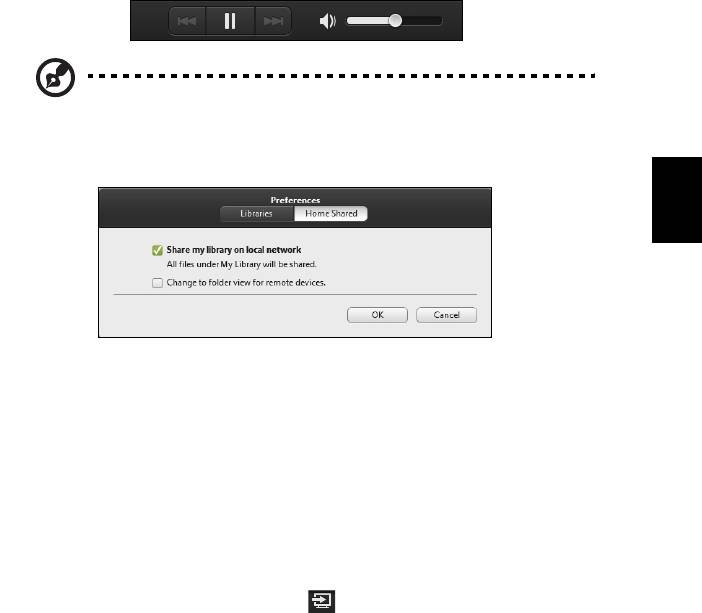
23
Voit ohjata toistoa ruudun alareunan palkissa olevilla media-ohjaimilla. Esimerkiksi
musiikin ollessa valittuna voit aloittaa, pysäyttää tai keskeyttää toiston sekä säätää
äänenvoimakkuutta.
Huomautus: Sinun on otettava jakaminen käyttöön siinä laitteessa,
jolle tiedostot on tallennettu. Avaa clear.fi tiedostojen
tallennuslaitteessa, valitse Muokkaa ja varmista, että kohta Jaa
kirjastoni paikallisverkossa on valittuna.
Suomi
Mitkä laitteet ovat yhteensopivia?
clear.fi:lle tai DLNA-ohjelmistolle hyväksyttyjä Acer-laitteita voidaan käyttää clear.fi-
ohjelmistossa. Tällaisia ovat esimerkiksi DLNA-yhteensopivat PC-tietokoneet,
älypuhelimet ja NAS-laitteet (Network Attached Storage, verkkotallennuslaitteet).
Toistaminen toiseen laitteeseen
Jos haluat näyttää mediasisältöä toisella laitteella, sinun täytyy suorittaa seuraavat
toimenpiteet:
1 Napauta oikeasta alakulmasta Toista.
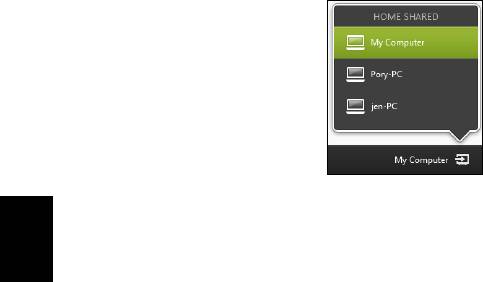
24
2 Valitse etälaite, jolla tiedosto toistetaan.
Luettelossa näkyvät vain toistamiseen soveltuvat laitteet, kaikki PC-tietokoneet
ja tallennuslaitteet eivät näy luettelossa. Windows PC lisätään luetteloon
avaamalla Windows Media Player, valitsemalla Stream ja Salli Playerin
Suomi
kauko-ohjaus...
3 Valitse toistettava tiedosto pääikkunasta, jonka jälkeen voit ohjata toistoa
ruudun alareunan palkissa olevilla mediaohjaimilla.
Katso lisätietoja osoitteesta http://www.acer.com/clearfi/download/.
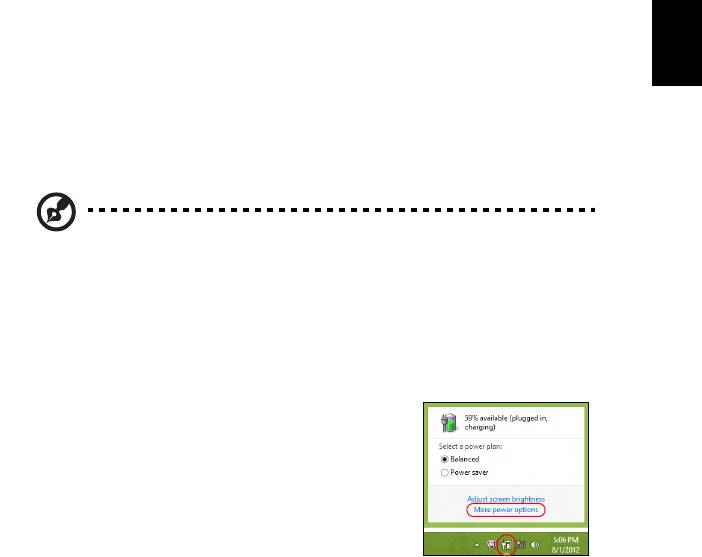
25
Virranhallinta
Tietokoneessa on sisäinen virranhallintajärjestelmä, joka valvoo koneen
virrankäyttöä. Järjestelmän toiminta merkitsee minkä tahansa seuraavien laitteiden
toimintaa: näppäimistö, hiiri, kiintolevy, tietokoneeseen liitetyt lisälaitteet ja
näyttömuisti. Jos näitä laitteita ei käytetä tiettyyn aikaan, tietokone sammuttaa jotkin
tai kaikki näistä laitteista automaattisesti virrankäytön vähentämiseksi.
Virransäästö
Suomi
Nopean käynnistymisen poistaminen käytöstä
Tietokoneessasi on nopean käynnistyksen toiminto, mutta se käyttää hieman virtaa
käynnistyssignaalien valvontaan. Valvonta vähentää tietokoneen akun varausta
hitaasti.
Jos haluat pienentää tietokoneesi virrankulusta ja ympäristövaikutuksia, ota nopea
käynnistys pois käytöstä:
Ohje: Jos nopea käynnistys ei ole käytössä, tietokone herää
lepotilasta hitaammin. Jos tietokoneessasi on Acer Instant On tai Acer
Instant Connect, myös ne poistetaan käytöstä.
Tietokoneesi ei myöskään käynnisty silloin, kun se saa
käynnistyspyynnön verkon yli tai siihen liitetyltä HDMI-laitteelta (Wake
on LAN tai Wake on HDMI).
1. Avaa työpöytä.
2. Napsauta Virtavalinnat ilmoitusalueelta.
3. Valitse Enemmän virtavalintoja.
4. Valitse kohta Valitse virtapainikkeiden toiminto.
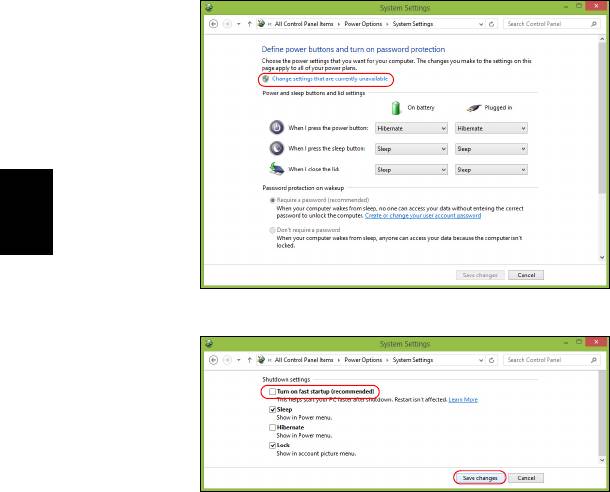
26
5. Avaa Sammutusasetukset valitsemalla Muuta asetuksia, jotka eivät nyt ole
käytettävissä.
Suomi
6. Vieritä alaspäin ja poista valinta kohdasta Käytä nopeaa käynnistystä.
7. Valitse Tallenna muutokset.

27
Akku
Tietokone käyttää akkuyksikköä, joka tuottaa pitkäaikaisen käytön latauskertojen
välillä.
Akun ominaisuudet
Akussa on seuraavat ominaisuudet:
• Akkuteknologia on edistyksellistä.
Suomi
• Akku antaa varoituksen alhaisesta varaustilasta.
Akku ladataan aina kun liität tietokoneen AC-adapteriin. Akku latautuu myös
tietokoneen käytön aikana. Akku latautuu kuitenkin nopeammin, jos tietokone on
pois päältä ja kytketty verkkolaitteeseen.
Akku on kätevä, kun olet matkoilla tai kun käytettävissä ei ole sähköä.
Suosittelemme, että pidät matkoilla mukanasi täyteen ladattua akkua. Ota yhteyttä
tietokoneen myyjään, jos haluat hankkia vara-akun.
Ohje: Joissakin malleissa on sisäinen akku. Jos akku pitää vaihtaa,
ota yhteyttä valtuutettuun huoltoliikkeeseen.
Uuden akun käyttöönott
Ennen uuden akun käyttöä se on otettava käyttöön seuraavien ohjeiden mukaan:
1 Aseta uusi akku paikalleen tietokoneeseen, mutta älä käynnistä tietokonetta.
2 Kytke verkkolaite tietokoneeseen ja lataa akku.
3 Irrota verkkolaite.
4 Käynnistä tietokone ja anna sen toimia akulla.
5 Anna akun tyhjentyä, kunnes tietokone antaa varoituksen alhaisesta
varaustilasta.
6 Kytke verkkolaite takaisin tietokoneeseen ja anna akun latautua täyteen.
Samoja ohjeita noudattaen lataa ja pura akku kolme kertaa.
Noudata näitä ohjeita aina, kun otat käyttöön uuden akun tai kun akku on ollut
käyttämättä pitkään. Irrota akku tietokoneesta, jos sitä ei käytetä yli kahteen
viikkoon.
Varoitus! Älä altista akkua alle 0°C (32°F) tai yli 45°C (113°F)
lämpötiloille. Äärimmäiset lämpötilat saattavat vahingoittaa
akkua.
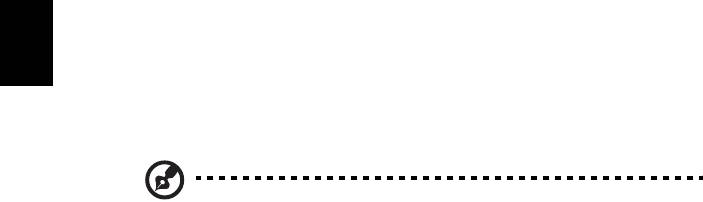
28
Noudata akun kestoiän pidentämiseen liittyviä ohjeita, jotta akku kestäisi
mahdollisimman kauan. Jos akkua käsitellään väärin, se ei varaudu täyteen ja
kestoikä lyhenee.
Akun kestoikään vaikuttavat myös seuraavat seikat:
• Älä käytä tietokonetta pitkään verkkovirralla, jos akku on paikoillaan. Jos käytät
aina verkkovirtaa, irrota akku tietokoneesta sen latauduttua täyteen.
• Akkua ei saa purkaa täysin tyhjäksi.
• Akun jatkuva käyttö lyhentää sen kestoikää. Tavallinen tietokoneakun kestoikä
on noin 300 latauskertaa.
Akun lataaminen
Suomi
Varmista ennen akun lataamista, että se on oikein paikoillaan tietokoneessa. Kytke
verkkolaite tietokoneeseen ja pistorasiaan. Voit jatkaa tietokoneen käyttöä akun
lataamisen aikana. Akku latautuu nopeammin, jos tietokone on sammutettu
latauksen aikana.
Ohje: Suosittelemme, että lataat akun ennen työpäivän lopettamista.
Akun lataaminen yön yli ennen matkustamista mahdollistaa sen
käynnistämisen seuraavana päivänä täysin ladatulla akulla.
Akun kestoiän optimointi
Optimoimalla akun kestoikää akku kestää kauemmin, toimii paremmin ja parantaa
latauksen hyötysuhdetta. Suosittelemme, että noudatat seuraavia ohjeita:
• Hanki vara-akku.
• Käytä verkkovirtaa aina, kun se on mahdollista. Näin akku säästyy tilanteisiin,
jolloin sähköä ei ole.
• Irrota PC Card tietokoneesta, kun et käytä sitä (valituille malleille).
• Säilytä akkua kuivassa ja viileässä paikassa. Suositeltu lämpötila on 10°C
(50°F) ~ 30°C (86°F). Korkeammat lämpötilat lisäävät akun
purkautumisnopeutta.
• Liiallinen lataaminen lyhentää akun kestoikää.
• Pidä hyvää huolta tietokoneen akusta ja verkkolaitteesta.
Akun varaustilan tarkistaminen
Windowsin varaustilamittari näyttää akun varaustilan. Siirrä kursori Sovelluspalkin
akun kuvakkeen päälle niin näet varaustilan.
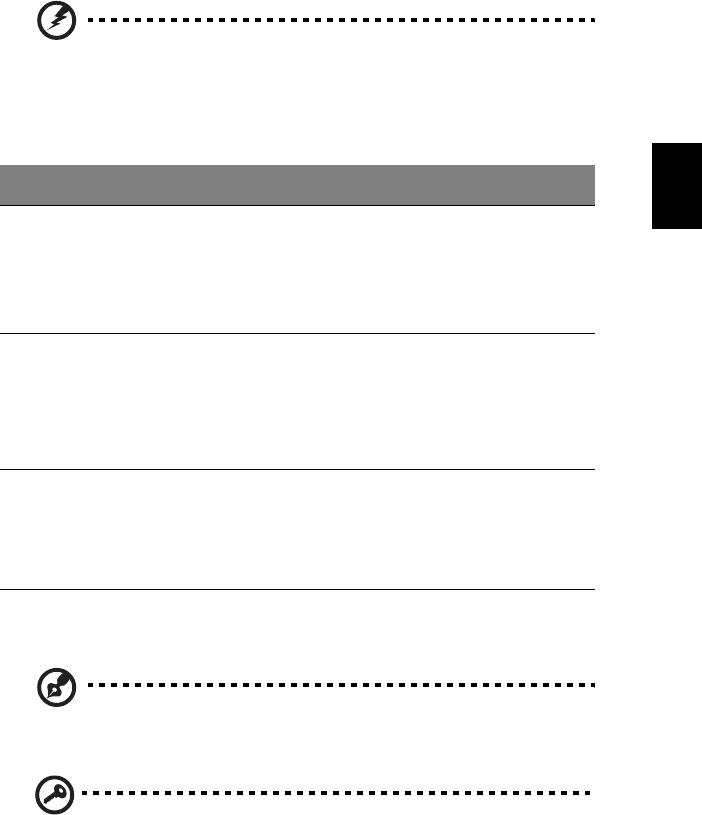
29
Alhaisen varaustilan varoitus
Tarkkaile Windowsin varaustilamittaria akkukäytön aikana.
Varoitus! Kytke verkkolaite tietokoneeseen heti kun tietokone
antaa alhaisen varaustilan varoituksen. Jos akku loppuu ja
tietokone sammuu, menetät tallentamattomat tiedot.
Kun alhaisen varaustilan varoitus tulee, suositeltu toimenpide riippuu tilanteesta:
Suomi
Tilanne Suositeltu Toimenpide
Verkkolaite ja
1. Kytke verkkolaite tietokoneeseen ja pistorasiaan.
verkkovirta ovat
2. Tallenna kaikki avoinna olevat tiedostot.
käytettävissä.
3. Jatka työskentelyä.
Sammuta tietokone, jos haluat akun latautuvan
nopeasti.
Käytettävissä on
1. Tallenna kaikki avoinna olevat tiedostot.
toinen täyteen
2. Sulje kaikki sovellukset.
ladattu akku.
3. Sammuta tietokone.
4. Vaihda akku uuteen.
5. Käynnistä tietokone ja jatka työskentelyä.
Verkkolaitetta,
1. Tallenna kaikki avoinna olevat tiedostot.
verkkovirtaa ja
2. Sulje kaikki sovellukset.
uutta täyteen
3. Sammuta tietokone.
ladattua akkua ei
ole käytettävissä.
Akun irrottaminen ja asettaminen paikalleen
Ohje: Joissakin malleissa on sisäinen akku. Jos akku pitää vaihtaa,
ota yhteyttä valtuutettuun huoltoliikkeeseen.
Tärkeää! Kytke verkkolaite paikalleen ennen akun irrottamista, jos
haluat jatkaa tietokoneen käyttöä.

30
Akku asetetaan paikalleen seuraavasti:
1 Aseta akku akkupaikkaan kytkentäliuskat oikeinpäin. Varmista, että akun
yläpuoli on ylöspäin.
2 Liu’uta akku akkupaikkaan ja työnnä sitä varovasti, kunnes akku lukkiutuu
paikalleen.
Akku irrotetaan seuraavasti:
1 Liu’uta akun salpaa, kunnes akku irtoaa.
2 Vedä akku ulos akkupaikasta.
Suomi

31
Kannettavan PC:n mukaan ottaminen
Tässä osassa annetaan tietokoneen kanssa matkustamiseen ja sen matkalla
käyttämiseen liittyviä ohjeita.
Tietokoneen irrottaminen pöytätietoneesta
Noudata näitä ohjeita kun irrotat tietokoneeseesi kytketyt ulkoiset lisälaitteet:
1 Tallenna kaikki avoimet tiedostot.
Suomi
2 Poista tallennusvälineet, kuten levykkeet ja levyt asemista.
3 Sammuta tietokone.
4 Sulje tietokoneen kansi.
5 Irrota kaapeli verkkolaitteesta.
6 Irrota ulkoisen näppäimistön, osoitinlaitteen, tulostimen, näytön ja muiden
ulkoisten laitteiden kaapelit.
7 Avaa Kensington-lukko, jos käytät sellaista tietokoneen lukitsemiseksi.
Tietokoneen siirtäminen
Jos siirryt vain lyhyitä matkoja, esimerkiksi toimistostasi kokoushuoneeseen.
Tietokoneen valmistelu
Anna tietokoneen mennä lepotilaan sulkemalla sen kansi ennen tietokoneen
siirtämistä. Nyt voit siirtää koneen mihin tahansa turvallisesti. Tietokone herää
lepotilasta, kun avaat sen kannen ja painat virtapainiketta.
Jos viet tietokoneen kauemmaksi, kuten esimerkiksi toiseen toimistoon tai toiseen
rakennukseen, voit joko sammuttaa tietokoneen:
Paina Windows-näppäintä + <C> napsauta Käynnistä > Sammuta.
Tai:
Voit siirtää sen lepotilaan painamalla <Fn> + <F4>. Lopuksi voit sulkea näytön
kannen.
Kun haluat käyttää tietokonetta uudelleen, avaa näyttö ja paina virtapainiketta.

32
Ohje: Kun haluat käyttää tietokonettasi uudelleen avaa näytön kansi
ja paina sekä vapauta virtapainike. Jos virran merkkivalo ei pala, on
tietokone siirtynyt valmiustilaan. Paina ja vapauta virtapainike
kytkeäksesi tietokoneen virran päälle. Huomaa, että tietokone saattaa
siirtyä valmiustilaan kun se on ollut lepotilassa tietyn ajan. Kytke virta
takaisin päälle herättääksesi tietokoneen valmiustilasta.
Mitä viedä kokouksiin
Jos kokouksesi on suhteellisen lyhyt, todennäköisesti ei tarvise viedä muuta kuin
tietokoneesi. Jos kokouksesi on pidempi, tai jos akku ei ole täysin ladattu, voit ottaa
verkkolaitteen mukaasi, jotta voit liittää tietokoneen sähköverkkoon
Suomi
kokoushuoneessa.
Jos kokoushuoneessa ei ole pistorasiaa, voit vähentää virrankulutusta siirtämällä
tietokoneen lepotilaan kun et tarvitse sitä. Paina <Fn> + <F4> tai sulje näytön kansi,
kun et käytä tietokonetta. Kun haluat jatkaa tietokoneen käyttöä, avaa kansi (jos se
on kiinni) ja paina virtapainiketta.
Tietokoneen vieminen kotiin
Kun siirryt toimistostasi kotiin tai takaisin.
Tietokoneen valmistelu
Kun olet irrottanut tietokoneesi ulkoisista lisälaitteista, valmistele tietokoneesi
seuraavien ohjeiden mukaan ennen sen siirtämistä:
• Varmista, että olet poistanut kaikki poistettavat levyt ja optiset levyt asemista.
Jos näin ei tehdä, asema saattaa vaurioitua.
• Pakkaa tietokone suojaavaan pakkaukseen estääksesi sen vaurioituminen.
Varoitus: Vältä pakkaamasta tietokonetta siten, että jokin painaa sen
kantta. Kannen painaminen saattaa vahingoittaa näyttöä.
Mitä ottaa mukaan
Jos sinulla ei ole kotona vielä mitään tietokoneen laitteita, muista ottaa seuraavat
laitteet mukaasi:
• Verkkolaite ja verkkojohto.
• Tulostettu asennusjuliste.

33
Erikoista huomioitavaa
Noudata seuraavia ohjeita suojataksesi tietokonetta matkustamisen aikana:
• Pyri välttämään lämpötilanmuutoksia pitämällä tietokone tasaisessa
lämpötilassa.
• Jos joudut pysähtymään pitkäksi aikaa etkä voi ottaa konetta mukaasi, jätä se
auton tavaratilaan, jotta se ei kuumene liikaa.
• Lämpötilan ja kosteuden muutokset saattavat aiheuttaa kondensoitumista.
Anna tietokoneen tasaantua huoneenlämpötilaan ja tarkista, ettei näytöllä ole
kondensaatiota ennen koneen virran kytkemistä. Jos lämpötilaero on yli 10°C
(18°F ), anna tietokoneen lämmetä hitaasti huoneenlämpötilaan. Jos
Suomi
mahdollista, anna tietokoneen lämpötilan tasaantua puolen tunnin ajan tilassa,
jonka lämpötila on ulkoilman ja huoneenlämpötilan välillä.
Kotitoimiston rakentaminen
Jos käytät tietokonettasi usein kotona, saattaa olla syytä hankkia kotiin toinen
verkkolaite. Näin vältyt verkkolaitteen kantamiselta kodin ja toimiston välillä.
Jos käytät tietokonettasi pitkiä aikoja kotona, haluat ehkä hankkia kotiin myös toisen
hiiren, näytön ja näppäimistön.
Tietokoneen ottaminen mukaan matkalle
Kun matkustat pitkiä matkoja, esimerkiksi toiseen rakennukseen tai toiselle
paikkakunnalle.
Tietokoneen valmistelu
Valmistele tietokone, kuin olisit viemässä sen kotiin. Varmista, että tietokoneen akku
on ladattu. Lentokentän turvallisuushenkilöt saattavat vaatia sinun käynnistämään
koneen turvatarkastuksessa.
Mitä ottaa mukaan
Ota mukaasi seuraavat laitteet:
• Verkkolaite
• Toinen täysin ladattu akku
• Käytettävien tulostimien ajurit

34
Erikoista huomioitavaa
Tietokoneen kotiin viemistä koskevien ohjeiden lisäksi noudata seuraavia ohjeita
matkustaessasi kauemmas:
• Kuljeta tietokonetta aina käsimatkatavarana.
• Jos mahdollista, anna turvatarkastajien tarkastaa kone käsin. Lentokenttien
röntgenlaitteet ovat turvallisia, mutta älä laita konetta metallinpaljastimen läpi.
• Älä altista levykettä metallinpaljastimelle.
Tietokoneen ottaminen mukaan kansainväliselle
matkalle
Suomi
Kun siirryt maasta toiseen.
Tietokoneen valmistelu
Valmistele tietokoneesi kuten mille tahansa muullekin matkalle.
Mitä ottaa mukaan
Ota mukaasi seuraavat laitteet:
• Verkkolaite
• Verkkojohto, joka sopii matkakohteen pistorasioihin
• Toinen täysin ladattu akku
• Käytettävien tulostimien ajurit
• Ostotodistus, jos sinun tulee näyttää se tullivirkailijoille
• Kansainvälinen takuutodistus
Erikoista huomioitavaa
Valmistele tietokoneesi kuten mille tahansa muullekin matkalle. Lisäksi seuraavat
ohjeet saattavat olla ulkomaanmatkalla hyödyksi:
• Kun matkustat toiseen maahan, varmista, että verkkolaite ja verkkojohto
sopivat matkustuskohteen jännitteelle ja pistorasioille. Jos näin ei ole, hanki
sopiva verkkolaite ja verkkojohto. Älä käytä tietokoneen virransyöttöön
sovittimia tai adaptereita.
• Jos käytät modeemia, varmista, että modeemi ja johto sopivat
matkustuskohteen puhelinverkkoon.
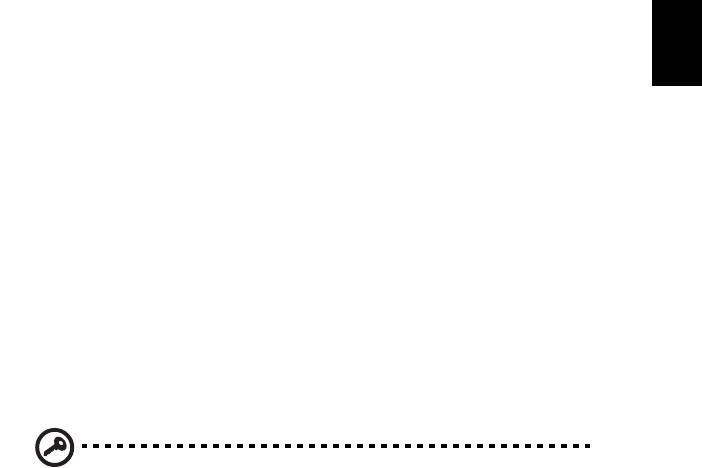
35
Tietokoneen suojaaminen
Tietokoneesi on arvokas hankinta, josta on syytä pitää huolta. Opettele käyttämään
tietokoneesi turvalaitteita.
Laitteisto- ja ohjelmistoturvatoiminnot, lukitukset ja salasanat, suojaavat
tietokonettasi.
Tietokoneen turvalukon käyttäminen
Suomi
Kannettava tietokone tulee Kensington-yhteensopivan turvalukon paikan kanssa.
Kierrä lukon kaapeli jonkin paikoillaan pysyvän esineen, kuten pöydän tai laatikon
kädensijan ympäri. Paina lukko paikalleen ja lukitse se kiertämällä avainta.
Saatavana on myös joitakin avaimettomia lukkoja.
Salasanojen käyttö
Salasanat suojaavat tietokonettasi luvattomalta käytöltä. Voit asettaa salasanoilla
tietokoneeseesi useita suojaustasoja:
• Valvojan salasana (Supervisor Password) estää BIOS:in luvattoman käytön.
Kun salasana on annettu, vaaditaan se BIOS:iin pääsemiseksi. lisätietoja
"BIOS-sovellus" sivulta 45.
• Käyttäjän salasana (User Password) suojaa tietokonettasi luvattomalta
käytöltä. Tämän salasanan ja käynnistys- sekä lepotilasalasanan avulla voit
varmistaa tietokoneesi tietoturvallisuuden.
• Käynnistyssalasana (Password on Boot) suojaa tietokonettasi luvattomalta
käytöltä. Tämän salasanan ja käynnistys- sekä valmiustilasalasanan avulla voit
varmistaa tietokoneesi tietoturvallisuuden.
Tärkeää! Älä unohda valvojan salasanaa! Jos unohdat salasanat, ota
yhteyttä tietokoneen myyjään tai valtuutettuun huoltoedustajaan.
Salasanojen syöttäminen
Kun salasana on asetettu, ilmestyy näytön vasempaan kulmaan sanaa kysyvä ruutu.
• Kun valvojan salasana on asetettu, ilmestyy ruutu, kun painat <F2>
päästäksesi BIOS-sovellukseen.
• Kirjoita valvojan salasana ja paina <Enter> päästäksesi BIOS-sovellukseen.
Jos annat väärän salasanan, ruudulle ilmestyy varoitus. Yritä uudelleen ja
paina <Enter>.
• Kun käyttäjän salasana on asetettu ja valinta Salasana käynnistettäessä on
valittu, ilmestyy ruutu käynnistettäessä.
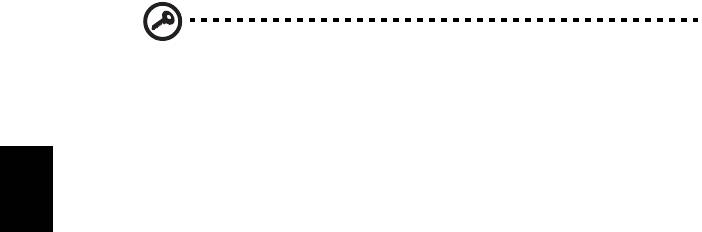
36
• Kirjoita käyttäjän salasana ja paina <Enter> aloittaaksesi tietokoneen käytön.
Jos annat väärän salasanan, ruudulle ilmestyy varoitus. Yritä uudelleen ja
paina <Enter>.
Tärkeää! Voit kirjoittaa salasanan kolme kertaa. Jos annat salasanan
kolme kertaa väärin, järjestelmä menee lukkoon. Sammuta tietokone
liu’uttamalla virtakytkintä ja pitämällä se paikallaan neljän sekunnin
ajan. Käynnistä tietokone ja yritä uudelleen.
Salasanojen asettaminen
Voit asettaa salasanat BIOS-sovellusta käyttäen.
Suomi
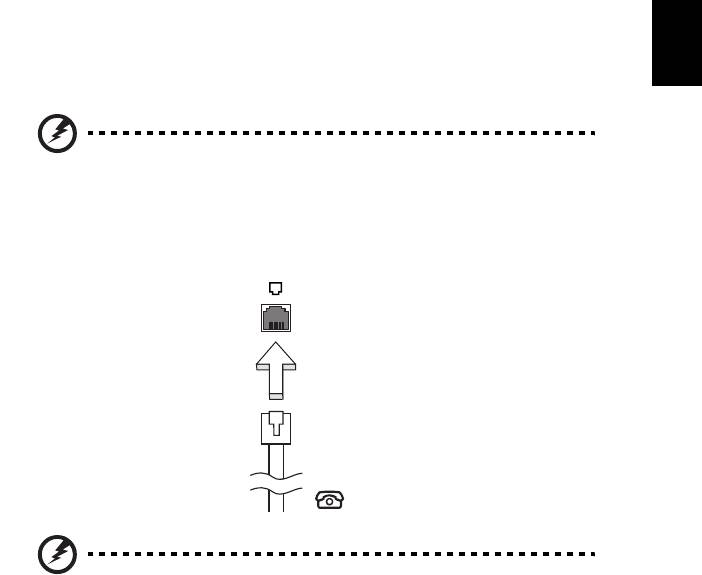
37
Tietokoneen laajentaminen
Notebook PC-tietokoneesi tarjoaa sinulle elämyksiä liikkuvan tietokoneen käytössä.
Liitettävyys
Liittimien avulla voit kytkeä koneeseesi lisälaitteita kuten tavalliseen
pöytätietokoneeseen. Lisätietoja ulkoisten laitteiden liittämisestä tietokoneeseen
saat lukemalla seuraavassa osassa annetut ohjeet.
Suomi
Fax/data-modeemi (vain tietyille malleille)
Tietokoneessasi on sisäänrakennettu V.92 56 Kbps fax/data -modeemi. (vain tietyille
malleille)
Varoitus! Tämä modeemi ei ole yhteensopiva digitaalisten
puhelinlinjojen kanssa. Älä kytke modeemia digitaaliseen linjaan,
koska tällöin se saattaa vaurioitua.
Jos haluat käyttää faksi- ja datamodeemiliitäntää, kytke modeemikaapeli liittimestä
puhelinpistokkeeseen.
Varoitus! Varmista, että kaapeli toimii siinä maassa, jossa haluat
käyttää sitä.
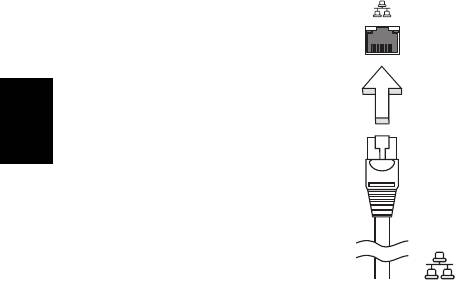
38
Sisäänrakennettu verkkotoiminto
Sisäänrakennetun verkkotoiminnon ansiosta voit liittää tietokoneesi Ethernet-
pohjaiseen verkkoon.
Kun haluat käyttää verkkoyhteyttä, kytke Ethernet-kaapeli Ethernet (RJ-45)-portista
tietokoneen rungossa verkkoliittimeen tai verkon keskittimeen.
Suomi
Kuluttajan infrapuna (CIR) (vain tietyille malleille)
Tietokoneen Kuluttajan infrapuna (CIR) -porttia käytetään vastaanottamaan signaalit
kaukosäätimestäsi tai muista laitteista, joissa on CIR-kyky.
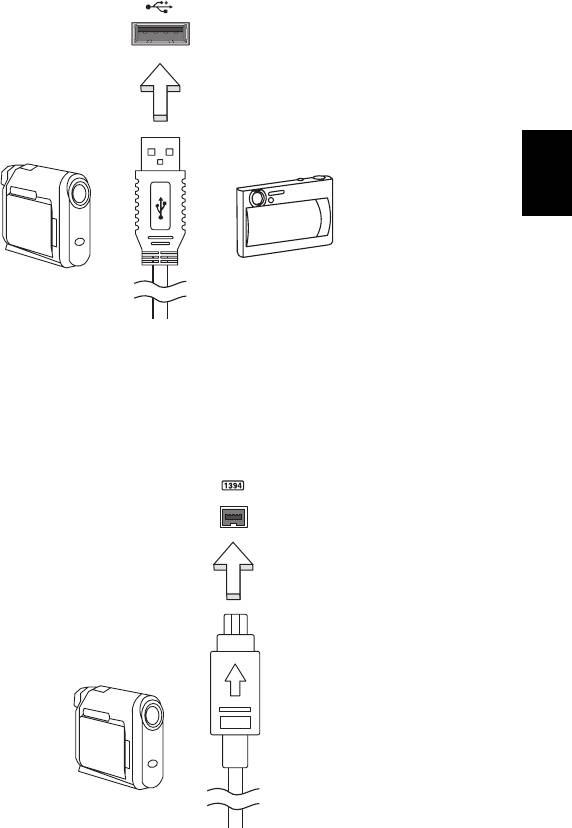
39
USB-väylä
USB 2.0 -väylän avulla voit kytkeä useita lisälaitteita tietokoneeseesi käyttämättä
järjestelmän resursseja.
Suomi
IEEE 1394 –portti (vain tietyille malleille)
IEEE 1394 -portin avulla voit kytkeä tietokoneeseen IEEE 1394 -yhteensopivia
laitteita kuten videokameran tai digitaalikameran. Katso tarkemmat ohjeet video- tai
digitaalikameran käyttöohjeesta.
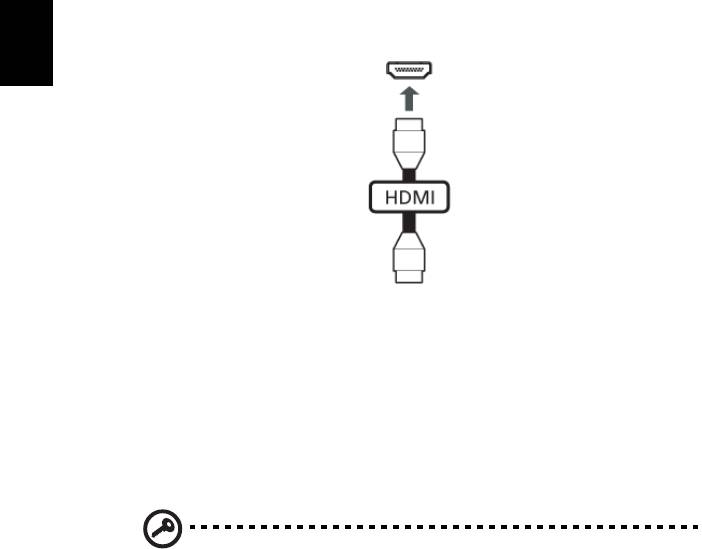
40
High-Definition Multimedia Interface
(vain tietyille malleille)
Korkealaatuinen multimedialiitäntä HDMI (High-Definition Multimedia Interface) on
teollisuuden tukema, kompressoimaton, täysin digitaalinen audio/video-liitäntä.
HDMI tarjoaa liitännän minkä tahansa yhteensopivan digitaalisen audio/video-
lähteen välille, kuten lisälaite, DVD-toistin, ja A/V-vastaanotin ja yhteensopiva
digitaalinen audio ja/tai videomonitori, kuten digitaalinen televisio (DTV), yksittäisen
kaapelin kautta.
Käytä HDMI-porttia tietokoneessasi kytkemään yhteen korkealuokkainen audio- ja
video-laitteisto. Yksittäinen kaapelitoteutus mahdollistaa siistin asetuksen ja nopean
liitännän.
Suomi
ExpressCard (vain tietyille malleille)
ExpressCard on PC-kortin uusin versio. Se on pienempi ja nopeampi liitäntä, joka
edistää tietokoneesi käytettävyyttä ja laajennettavuutta.
ExpressCardit tukevat laajasti erilaisia laajennusvaihtoehtoja, sisältäen flash-
muistikorttiadapterit, TV-virittimet, Bluetooth-liitettävyyden ja IEEE 1394b -adapterit.
ExpressCardit tukevat USB 2.0- ja PCI Express -sovelluksia.
Tärkeää! On olemassa kahta eri tyyppiä, ExpressCard/54 ja
ExpressCard/34 (54 mm ja 34 mm), kummatkin erilaisilla toiminnoilla.
Kaikki ExpressCard-korttipaikat eivät tue molempia tyyppejä. Tarkista
korttisi manuaalista tarkemmat tiedot kortin asentamisesta ja käytöstä,
sekä sen toiminnoista.
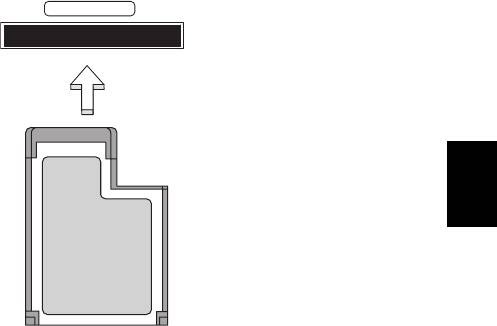
41
ExpressCardin sijoittaminen
Laita kortti korttipaikkaan ja paina kevyesti, kunnes se napsahtaa paikalleen.
EXPRESS CARD
Suomi
ExpressCardin irroittaminen
Ennen ExpressCardin irroittamista:
1 Sulje korttia käyttävä sovellus.
2 Napsauta vasemmalla painikkeella Poista laitteisto -kuvaketta tehtäväpalkista
ja pysäytä kortin toiminta.
3 Paina korttia kevyesti korttipaikkaan päin ja vapauta kortin poistamiseksi. Sitten
vedä kortti vapaasti ulos korttipaikasta.
Muistin lisääminen (vain tietyille malleille)
Noudata seuraavia ohjeita muistia lisätessäsi:
1 Sammuta tietokone, irrota verkkolaite tietokoneesta ja irrota koneen akku.
Käännä kone ympäri päästäksesi käsiksi sen pohjaan.
2 Irrota muistin kannen ruuvit; nosta ja poista sen jälkeen muistin kansi.
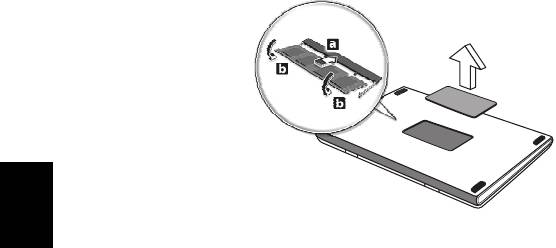
42
3 Aseta muistimoduuli kulmittain uraan (a) ja paina sitä kunnes se napsahtaa
paikalleen (b).
Suomi
4 Aseta muistin kansi takaisin paikoilleen ja kiinnitä se ruuvilla.
5 Laita akku paikalleen ja kytke virtalähde tietokoneeseen.
6 Käynnistä tietokone.
Tietokone tunnistaa uuden muistikoon ja alkaa käyttää sitä automaattisesti. Kysy
neuvoa asiantuntijalta tai ota yhteyttä Acer-edustajaan.




